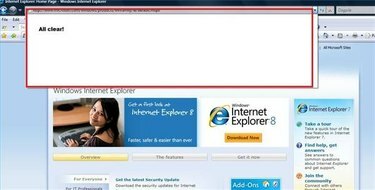
Очистити пам'ять рядка пошуку
Більшість пошукових систем і веб-переглядачів збирають і запам’ятовують ваші попередні пошукові запити, що полегшує повторний пошук у майбутньому. Однак бувають випадки, коли ви більше не хочете, щоб попередні пошукові запити відображалися. Наприклад, у вас може бути велика пам’ять рядка пошуку, що ускладнює пошук останніх пошукових запитів, або ви не хочете, щоб інший користувач комп’ютера знав, що ви шукаєте.
Крок 1
Очистіть панель пошуку Internet Explorer. Відкрийте вікно Internet Explorer. Натисніть опцію «Інструменти» на панелі інструментів IE. Натисніть «Властивості браузера». Відкриється діалогове вікно «Властивості браузера». Натисніть кнопку «Видалити» в розділі «Історія перегляду». Відкриється вікно «Видалити історію перегляду».
Відео дня
Крок 2
Натисніть кнопку «Видалити файли». Це призведе до видалення тимчасових файлів Інтернету, які ваш браузер зберігає, щоб ви могли швидше переглядати сайти, які ви вже відвідали. Якщо ви отримаєте повідомлення із запитом, чи впевнені ви, що хочете видалити ці файли, натисніть «Так». Натисніть кнопку «Видалити файли cookie». Файли cookie використовуються веб-сайтами для збереження ваших уподобань і можуть вплинути на пам’ять вашої панелі пошуку. Якщо ви отримаєте повідомлення із запитом, чи впевнені ви, що хочете видалити ці файли, натисніть «Так».
Крок 3
Натисніть кнопку «Видалити історію», щоб очистити пам'ять браузера від сайтів, які ви відвідали. Далі натисніть кнопку «Видалити форми», щоб очистити пам’ять браузера від заповнених форм веб-сайтів, які можуть включати рядки пошуку. Якщо ви отримаєте повідомлення із запитом, чи впевнені ви, що хочете видалити будь-який з цих файлів, натисніть «Так». Закрийте Internet Explorer. Коли ви його знову відкриєте, зміни набудуть чинності.
Крок 4
Очистіть панель пошуку Google. Натисніть стрілку спадного меню біля вікна пошуку на панелі інструментів Google. Натисніть «Очистити історію пошуку».
Крок 5
Очистіть пам’ять панелі пошуку Firefox. Відкрийте вікно Firefox і натисніть «Інструменти». Виберіть «Очистити особисті дані». Установіть прапорці біля «Історія перегляду» та «Збережена форма та історія пошуку». Натисніть «Очистити приватні дані зараз».
Порада
Якщо ви не використовуєте Internet Explorer для запам’ятовування імен користувачів і паролів, ви можете просто натиснути «Видалити все» та обійти попередні кроки. Однак якщо ви використовуєте цю функцію для автоматичного входу на такі сайти, як ваша електронна пошта, ці дані будуть втрачені.




